文章详情页
Win10专业版没有UEFI怎么办?Win10专业版没有UEFI解决教程
浏览:148日期:2022-06-29 16:02:16
统一的可扩展固件接口简称为UEFI,是系统必不可少的功能,但是有的用户装了Win10的专业版后,发现没有UEFI,这对系统的操作产生了非常大的不便,那有没有什么解决方法呢,下面给大家带来Win10系统没有UEFI的解决教程。
教程如下
1、现在主流的PC和笔记本都放弃了BIOS转而使用UEFI的硬件管理方式,很多时间我们都需要到UEFI中去对计算机的配置进行更改。
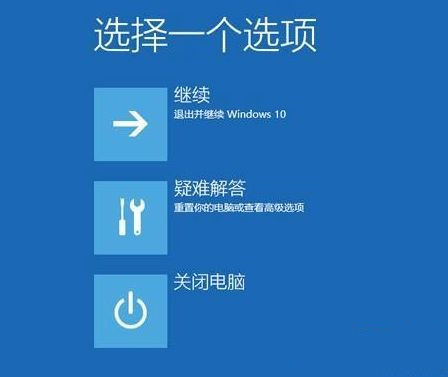
2、开关硬件的“安全启动”选项、更改计算机的启动引导顺序等。但如果长时间不使用,极有可能忘记如何进入UEFI的快捷键。
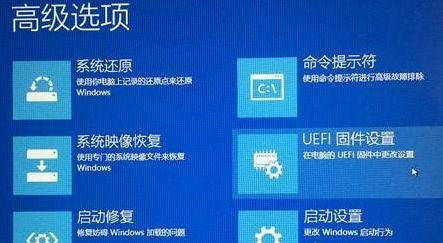
3、同厂商进入BIOS和UEFI的快捷键也不尽相同,所以Windows 10 中直接加入了重启引导到UEFI的快捷重启方式。
4、在“更新和安全”界面中点击左侧的“恢复”选项,再在右侧的“高级启动”中点击“重新启动”。
5、我们选择高级启动—高级选项—UEFI固件设置,重启之后就可以直接引导到UEFI了。
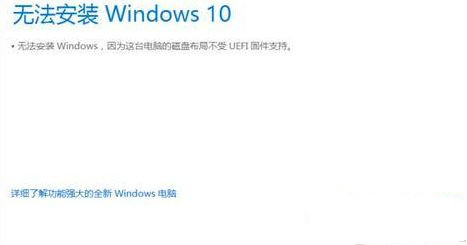
以上就是小编给大家带来的解决Win10专业版系统上没有UEFI的方法,希望本文内容能帮助到大家。
相关文章:
排行榜

 网公网安备
网公网安备